-
Aan de slag
-
Planbord
-
Reserveringen
-
- Verwijder een reservering uit een groepsboeking
- Combineer twee boekingen
- Voeg een bestaande boeking toe aan een groepsboeking
- Voeg een nieuwe boeking toe aan een groep
- Een boeking splitsen
- Verwijder een periode binnen een boeking
- Voeg dagen toe aan een boeking
- Annulering van een boeking in een groep
-
Facturen
-
- Binnenkort verschijnen er artikelen
-
- Binnenkort verschijnen er artikelen
-
Gasten
-
- Binnenkort verschijnen er artikelen
-
Interactieve kaart
-
Accommodaties
-
Prijzen
-
- Binnenkort verschijnen er artikelen
-
- Binnenkort verschijnen er artikelen
-
-
Rapporten
-
- Binnenkort verschijnen er artikelen
-
- Binnenkort verschijnen er artikelen
-
App Winkel
-
- Binnenkort verschijnen er artikelen
-
-
Betalingen
-
Aanbiedingen
-
Verkooppunt
-
Kenteken plaat
-
Instellingen
-
- Binnenkort verschijnen er artikelen
-
-
Online boeken
-
Energieën
-
Oudere veelgestelde vragen
- Kan ik mijn aangepaste reserveringslijst opslaan?
- Hoe kan ik met lijsten werken?
- Hoe werken annuleringen?
- Hoe wijzig ik de communicatietaal voor een reservering?
- Hoe wijzig ik de plaats van een reservering?
- Hoe wijzig ik de status van een boeking?
- Hoe exporteer ik reserveringsgegevens naar Excel?
- Hoe maak ik een reservering?
- Hoe kan ik een betaling aan een reservering toevoegen?
- Hoe een boeking zoeken?
- Hoe u handmatig een e-mail naar de gast kunt verzenden
- Wat betekenen de berichten dat de prijsberekening terugkeert?
- Wat voor soort reserveringsstatussen zijn er?
- Hoe prijzen beheren?
- Hoe voeg ik een prijs toe aan een accommodatie?
- Hoe stel ik een speciale week-/weekendprijs in?
- Hoe maak ik mijn eigen rapporten?
- Hoe deel ik een rapport?
- Hoe log ik in met mijn SSO-account?
- Hoe stuur je via een workflow een e-mail naar jezelf?
- Administratie
- Reserveringen
- Branding
- Gasten
- Facturen
- Hoe werken aangepaste velden?
- Periodevoorwaarden instellen
- Hoe een accommodatie opzetten?
- Hoe wijzig ik de gegevens van de klant?
- Hoe werken leeftijdstabellen?
- Hoe werken gasttalen?
- Hoe werkt de interactieve kaart?
- Hoe u producten instelt onder accommodaties
- Wat is het verschil tussen concept- en eindfacturen?
- Hoe voeg ik een product toe aan de factuur?
- Hoe een factuur finaliseren?
- Hoe print ik de eindfactuur?
- Zo zoekt u een factuur
- Hoe werkt het Verkooppunt?
- Toon resterende artikelen ( 24 ) Artikelen samenvouwen
-
Apps
-
Administratie
-
Kiosk
-
Ontwikkelaars
-
Kanalen
- Binnenkort verschijnen er artikelen
-
Barrièresystemen
- Binnenkort verschijnen er artikelen
-
Producten
- Binnenkort verschijnen er artikelen
Oorspronkelijk geschreven in het Engels, moeten eventuele vertaalfouten worden gecontroleerd aan de hand van het originele artikel
1. Wat is er anders dan de vorige interactieve kaart?
2. Hoe voeg ik een interactieve kaart toe?
3. Hoe stel ik de interactieve kaart in?
De interactieve kaart kan veel dingen doen. U kunt uw gasten een plaats laten reserveren vanaf uw website, maar u kunt ook via de interactieve kaart zien welke plaatsen in een bepaalde periode vrij zijn.
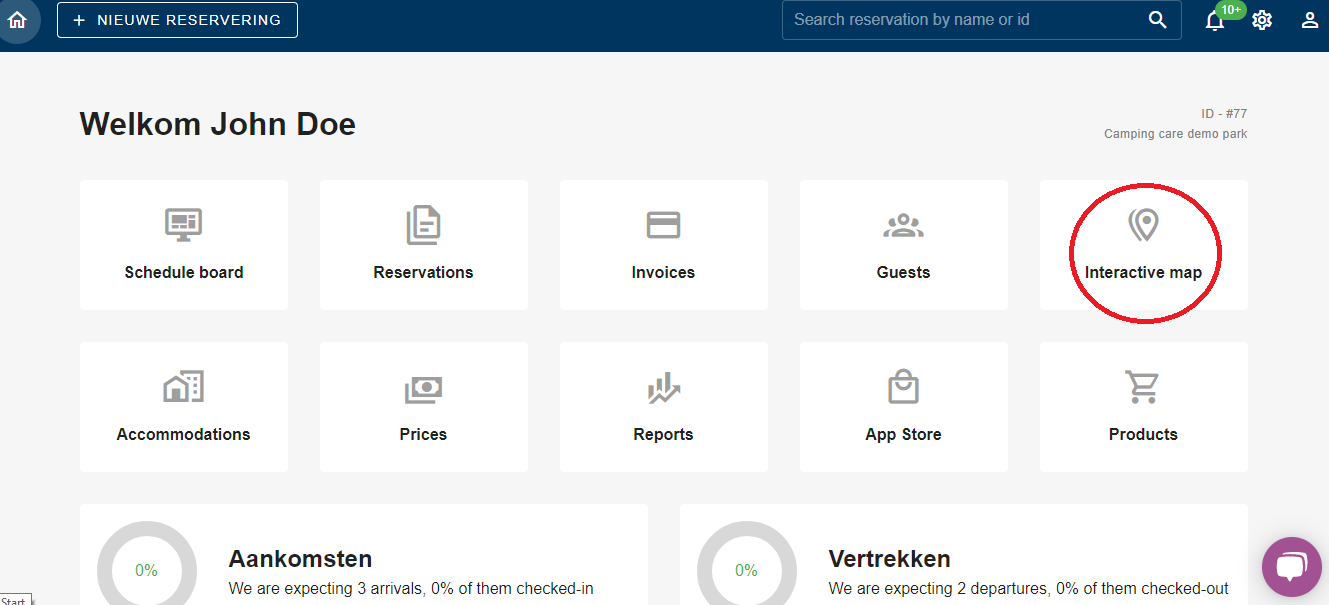
1. Wat is er anders dan de vorige interactieve kaart?
Vroeger waren de stippen om een plaats te selecteren vierkanten die niet konden worden gedraaid. De nieuwe interactieve kaart heeft puntenkiezers. Een andere grote verandering is dat je aan elke plaats afzonderlijk foto's en beschrijvingen kunt toevoegen
2. Hoe voeg ik een interactieve kaart toe?
Je kunt allerlei soorten afbeeldingen toevoegen, de afbeelding moet worden omgezet naar .png, jpg of gif. Zodra u op ‘interactieve kaart’ klikt vanuit het dashboard, ziet u dit:
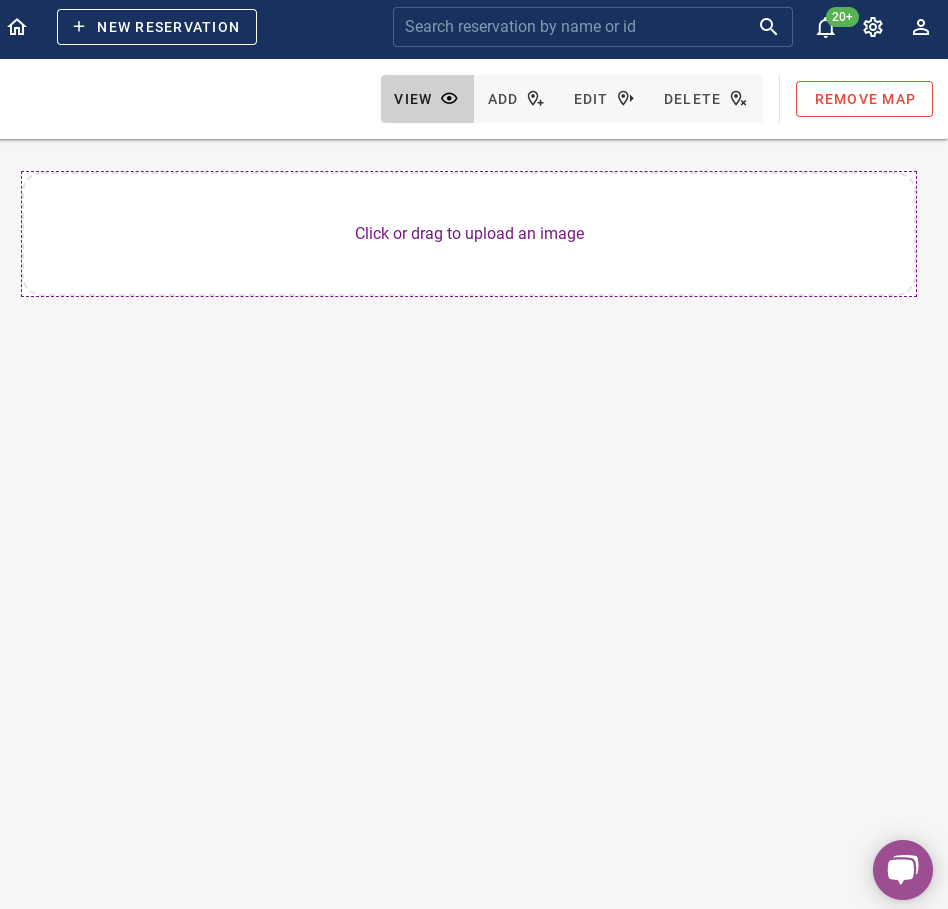
3. Hoe stel ik de interactieve kaart in?
Nadat u de interactieve kaart heeft geüpload, moet u “punten” toevoegen en deze verbinden met de plaatsen die u in het systeem heeft ingevoerd. Klik op “Toevoegen”, zie onderstaande afbeelding:
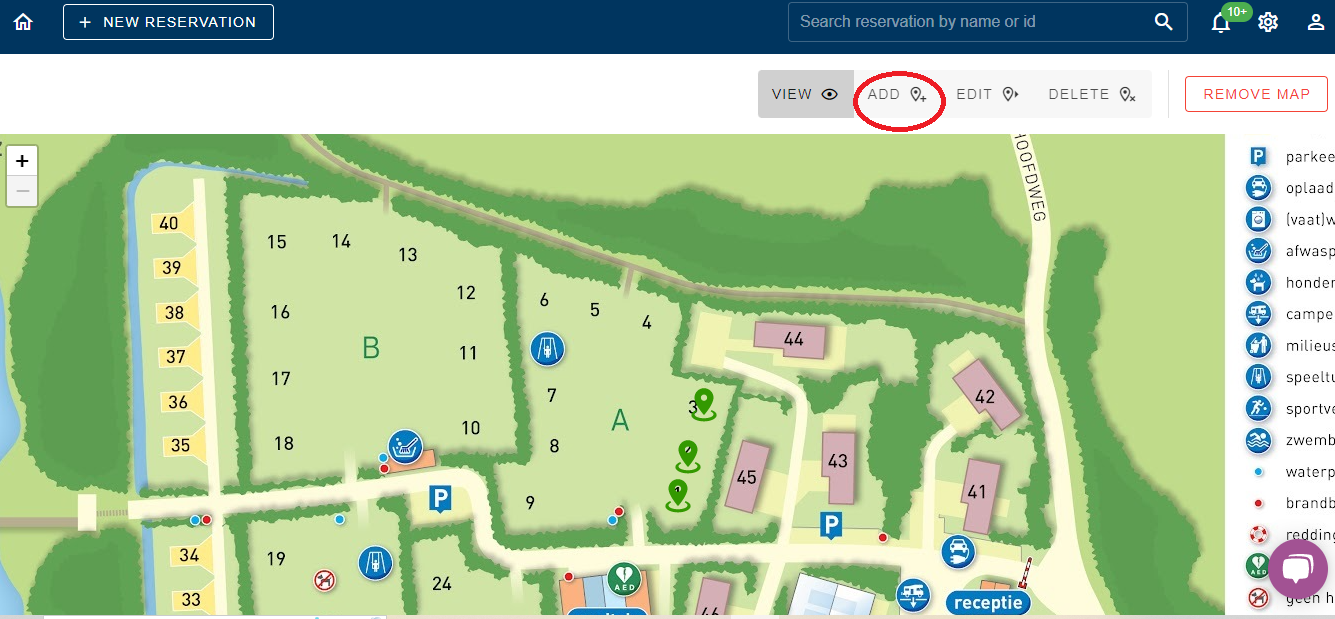
Nadat u aan al uw plaatsen een punt heeft toegevoegd, klikt u op “bewerken” naast “toevoegen”. Het vraagteken toont plaatsen die niet zijn aangesloten. Door op een vraagteken te klikken, verschijnt het volgende:
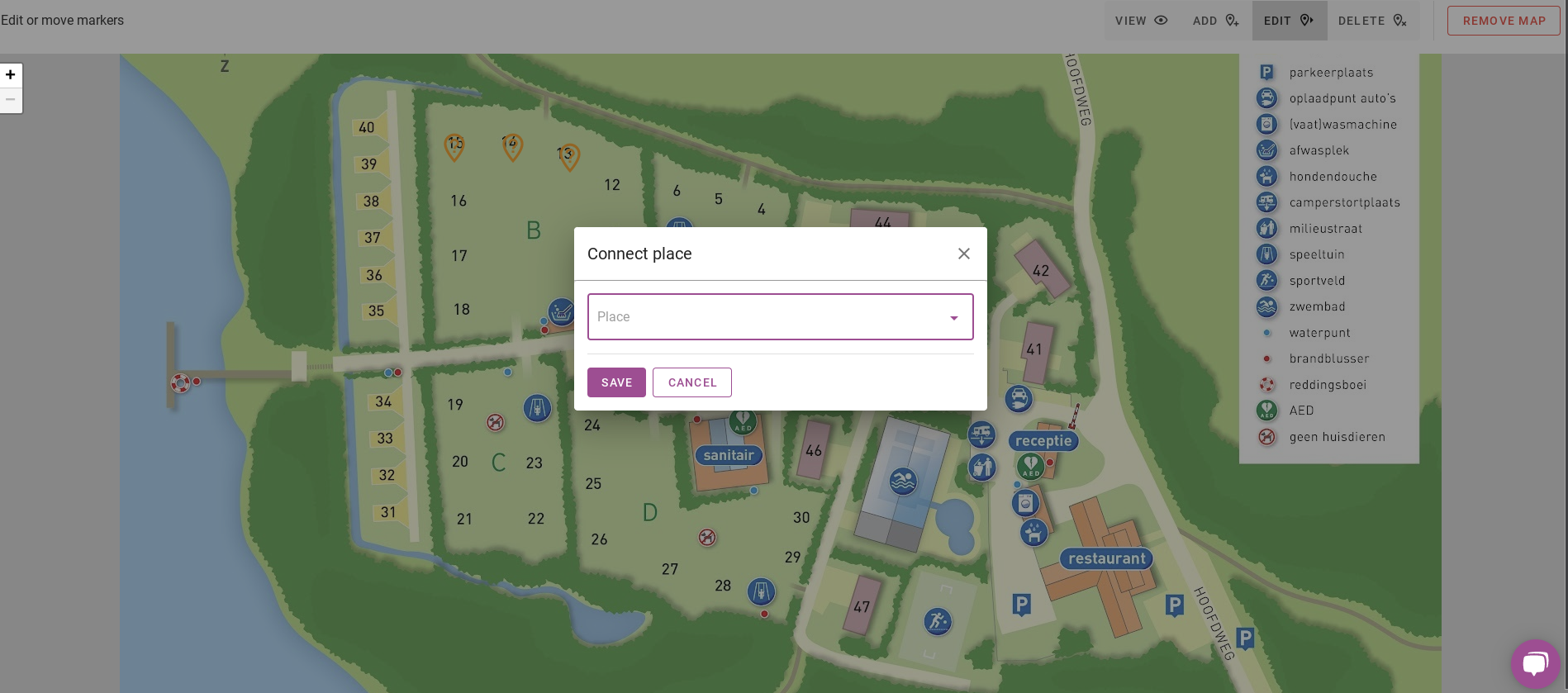
Selecteer het nummer/naam dat hieronder staat voor de door u geselecteerde plaats en klik op opslaan. De stip is nu groen.